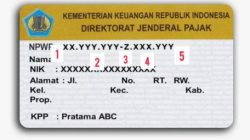WhatsApp telah menghadirkan tampilan baru di bagian beranda dengan beberapa perubahan menarik. Salah satu perubahan yang mencolok adalah munculnya ikon baru di pojok kiri atas, menggantikan posisi ikon kamera yang sebelumnya ada di sana.
Ikon baru tersebut menampilkan gambar tiga karakter orang. Perubahan ini tidak hanya terjadi pada WhatsApp versi mobile, tetapi juga terlihat di WhatsApp web dan versi desktop, di antara foto profil dan ikon Status.
Ikon tiga karakter orang ini adalah bagian dari fitur baru yang disebut “Komunitas”. Fitur Komunitas memungkinkan beberapa grup WhatsApp dengan minat atau topik yang serupa untuk bergabung dalam satu grup besar.
Contohnya, beberapa grup orang tua atau wali murid dapat berkumpul dalam satu grup besar yang berhubungan dengan sekolah. Selain itu, grup-grup berisi karyawan dari berbagai divisi dalam satu perusahaan juga dapat digabungkan dalam satu grup Komunitas yang lebih besar.
Admin dalam grup Komunitas memiliki kendali yang cukup besar. Mereka dapat berbagi informasi kepada semua anggota yang terhubung dalam Komunitas. Selain itu, admin juga memiliki kemampuan untuk menambahkan grup atau anggota secara personal ke dalam Komunitas.
Admin Komunitas juga dapat menjadikan beberapa anggota sebagai admin tambahan, mirip dengan fitur yang ada di grup WhatsApp biasa.
Cara membuat Whatsapp Community
Membuat Komunitas di WhatsApp merupakan proses sederhana, mirip dengan pembuatan grup WhatsApp. Inilah tahapannya:
- Buka aplikasi WhatsApp.
- Pilih ikon “Komunitas” yang terletak di sudut kiri atas.
- Tekan pilihan “Komunitas Baru”.
- Masukkan nama Komunitas, deskripsi, dan pilih foto profil yang cocok.
- Tekan tombol panah ke kanan di bagian bawah.
- Pilih “Tambah grup yang ada” untuk menggabungkan grup WA yang telah ada ke dalam Komunitas.
- Alternatif lainnya, pilih “Buat grup baru” untuk menambahkan grup WA yang belum ada.
- Ingat bahwa grup yang sudah tergabung dalam Komunitas lain tidak dapat ditambahkan.
- Klik tanda centang di sudut kanan bawah.
Bagi admin, percakapan Komunitas akan tampil di tab “chat”, termasuk grup-grup WA yang menjadi bagian dari Komunitas. Admin berhak mengirimkan pengumuman baik di Komunitas maupun di grup-grup tertentu yang merupakan bagian dari Komunitas tersebut.